
Hver gang vi lanserer en mobil, enten den er ny brukt, er det første vi tenker på cHvordan kan vi sende applikasjonene installert på vår gamle Android til det nye. Men ikke bare applikasjonene, men også alle dataene vi har lagret inne, for eksempel kontakter, kalender, bilder, videoer ...
Mens du skal flytte kontakter, kalender, bilder, videoer, notater og så videre, vi vil ikke ha noe problemSiden det er et stort antall metoder, blir ting komplisert når det kommer til applikasjonene vi har installert, den raskeste prosessen er å gå gjennom Play Store og laste dem ned igjen.
Slik installerer du apper fra Play-butikken
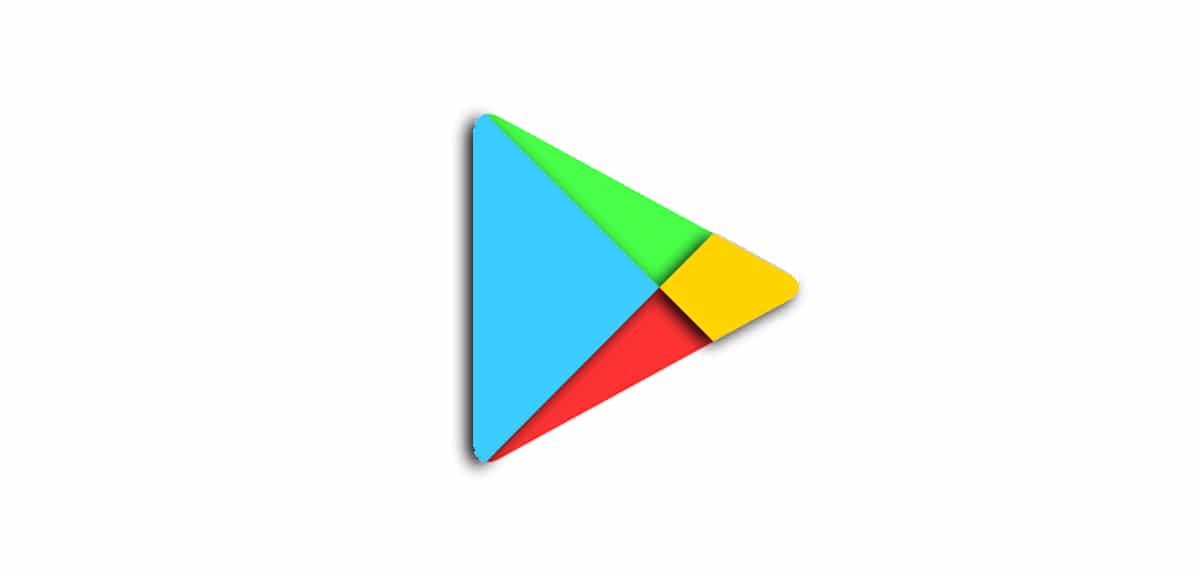
Selv om plassen til mobile enheter har økt de siste årene, og de fleste enheter starter med 64 GB lagringsplass, når vi laster ned en applikasjon fra Play Store, vi laster ikke ned hele appen.
La meg forklare hva vi laster ned er filene som er nødvendige for at applikasjonen skal fungere med spesifikasjonene av terminalen vår, skjermoppløsningen er den viktigste delen. På denne måten reduseres totalvekten til hver og en av applikasjonene vi installerer.
Av denne enkle grunn, tenk på å overføre applikasjoner fra en mobil til en annen det kan være en odyssé Og det går ikke nødvendigvis, med mindre det er samme modell, hvor spesifikasjonene er helt like.
I Play Store har vi Xiaomi ShareMe-applikasjonen for å kunne sende applikasjoner fra en terminal til en annen gjennom en prosess som de ikke forklarer, så det er sannsynlig at de vil kopiere applikasjonene fra en terminal til en annen som de er, og hvis de fungerer, velkommen.
Del meg
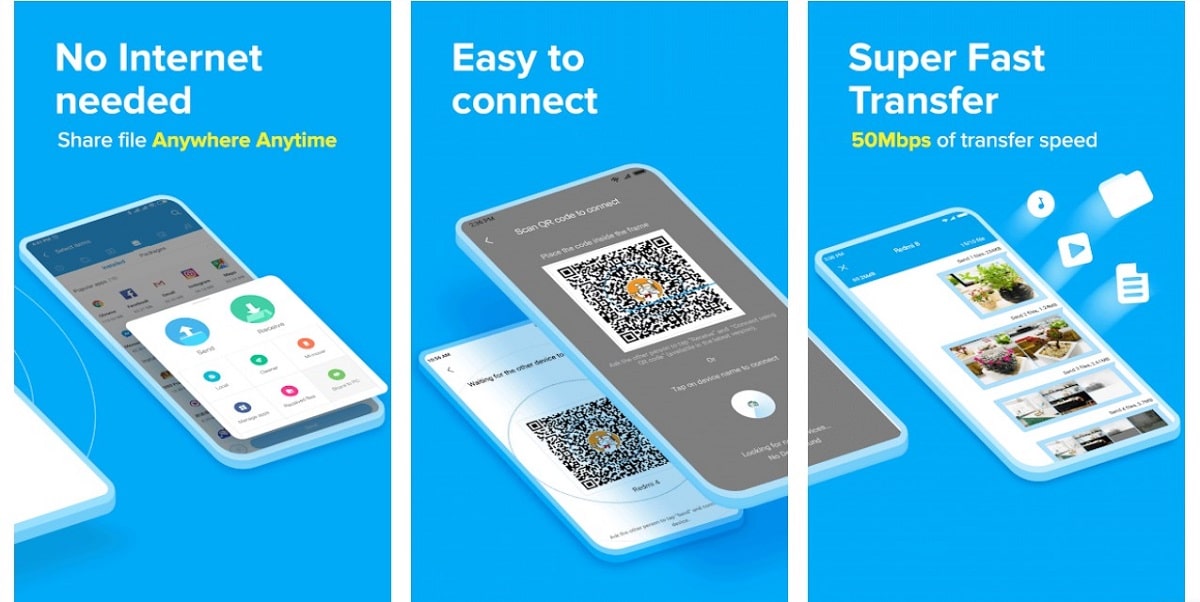
ShareMe er en Xiaomi-applikasjon som vi kan laste ned gratis fra Play Store, en applikasjon som ikke trenger en internettforbindelse og som lar oss overføre alle lagrede data fra en enhet til en annen.
Ikke bare apper, men også bilder, videoer og musikk, så lenge den ikke er DRM-beskyttet. For å overføre data, bruke Wi-Fi-tilkoblingen, siden Bluetooth-tilkoblingen er mye tregere.
For å overføre applikasjoner, bilder, videoer og musikk som vi har lagret i en terminal, må vi installer appen på begge, kilden og destinasjonen, kjør applikasjonen på begge terminalene og følg trinnene som vises på skjermen.
ShareMe-applikasjonen er lokalisert tilgjengelig på spansk, så vi vil ikke ha noe problem når du bruker den.
Så langt så bra. Likevel, ShareMe tillater ikke oss å overføre kontaktene, kalenderdataene, WhatsApp-samtaler, Wi-Fi-nettverkene som vi har lagret på enheten.
For å overføre disse dataene, den raskeste og enkleste metodeneller er det å bruke Google Backup-funksjonen.
Hvordan sikkerhetskopiere Android
Når vi har konfigurert den nye enheten med samme brukerkonto som vi hadde den gamle mobilen, vil Google informere oss om det vi har en sikkerhetskopi lagret i skyen, sikkerhetskopi som vi kan gjenopprette på enheten vår for å ha alle dataene som Xiaomi ShareMe-applikasjonen ikke er i stand til å overføre.
Ved å aktivere Backup-funksjonen, vil den ta vare hver gang vi kobler til smarttelefonen vår for lading oppdater sikkerhetskopien tilgjengelig i skyen med de nye dataene som er lagt til telefonen, for eksempel en ny kontakt, en avtale i kalenderen, et nytt Wi-Fi-nettverk som vi har koblet til ...
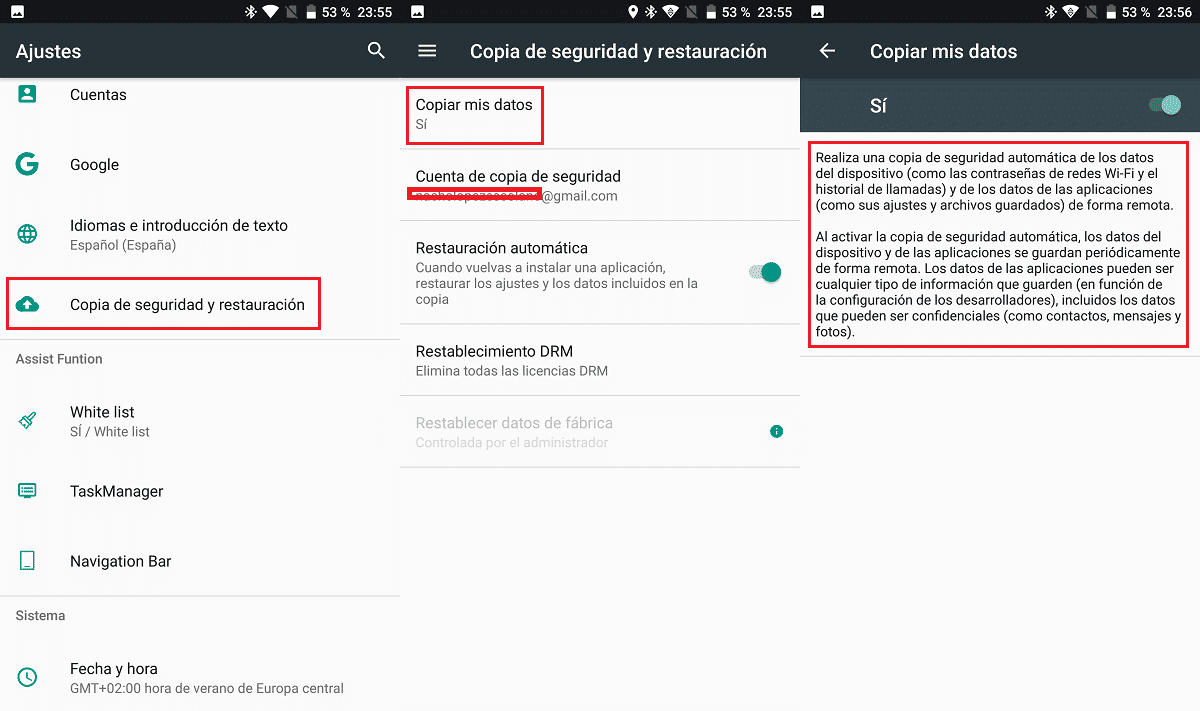
Denne kopien inkluderer en liste over applikasjoner som vi har installert, en liste som vises før kopien gjenopprettes, og hvor den inviterer oss til å se gjennom listen og installere de vi trenger.
På denne måten vil vi eliminere alle disse under prosessen applikasjoner som vi ikke har brukt på lenge Og at det virkelig ikke er verdt det å ha på enheten igjen, og vi trenger bare Xiaomi ShareMe-applikasjonen for å overføre musikken, bildene og videoene til den nye mobilen.
I tillegg, siden Xiaomi ikke spesifiserer hvordan den utfører prosessen med å overføre applikasjonene, vi kan ikke være sikre på at det ikke trekker ytelsesproblemer at applikasjonene kunne presenteres på den forrige enheten.
Hvis vi bruker Googles kopi, vil vi sørge for det installere apper fra bunnen av, uten å dra driftsproblemer i applikasjonene. Google-kopien vil ta seg av å rekonfigurere dem slik de var i den gamle terminalen.
Hva er inkludert i Google-sikkerhetskopier
Når vi aktiverer Google-sikkerhetskopier, dataene som er lagret er følgende:
- Applikasjonsdata
- Liste over applikasjoner
- Tekstmeldinger
- Samtalehistorikk
- Kontakter
- kalender
- Enhetsinnstillinger (passord, Wi-Fi-nøkler, bluetooth-tilkoblinger ...)
Hvordan overføre WhatsApp fra en telefon til en annen

Verken ShareMe-applikasjonen eller Google-sikkerhetskopien vil ta seg av overføre vår WhatsApp-konto, sammen med alle chattene og multimediebildene som vi har lagret på enheten.
Hvis vi vil flytte WhatsApp med alle samtalene, er det første vi må make er en sikkerhetskopi. Sikkerhetskopiene lagres på vår Google Drive-konto uten å ta opp plass, så det spiller ingen rolle hvor mye plass applikasjonen opptar og alle dataene den inneholder.
For hta en sikkerhetskopi av WhatsApp Du må følge trinnene som jeg viser deg nedenfor:
- Vi åpner applikasjonen og får tilgang til Justeringer.
- I Innstillinger klikker du på Samtaler.
- I Chats-delen klikker du på alternativet Sikkerhetskopi.
- Til slutt klikker vi på knappen Lagre.
Prosessen vil ta mer eller mindre tid avhengig av mengden data som vi har lagret i enheten.
Det anbefales gjør denne prosessen om natten, når vi vet at vi kommer til å motta, under prosessen ingen samtale som vi er interessert i å beholde, siden vi i så fall må lage en ny kopi.
For å gjenopprette WhatsApp-sikkerhetskopien må vi installere applikasjonen på den nye enheten og konfigurere den med samme telefonnummer. På den tiden, søknaden vil invitere oss til å gjenopprette sikkerhetskopien.
